wifi密码忘记了怎么办的解决方法
- 时间:2023年06月10日 19:45:03 来源:魔法猪系统重装大师官网 人气:10962
WiFi现在基本上已经成了我们日常生活中必不可少的一部分了,手机电脑连接WiFi之后,基本都需要保存密码,接着就会自动连接WiFi了,但是也出现这么一个问题:一旦我们重装电脑,又或者还原手机网络时,还是得重新输入WiFi密码才可以连接,但很多小伙伴这时候已经把WiFi密码忘记了,也就没法成功连接WiFi了,那么wifi密码忘记了怎么办呢?下面我们就来说一下wifi密码忘记了的解决方法。
工具/原料:
系统版本:安卓系统+Windows系统
品牌型号:一加5T+联想ThinkPad13
方法/步骤:
方法一:通过分享二维码查看的方式
1、首先点击打开手机的设置页面,选中wifi。
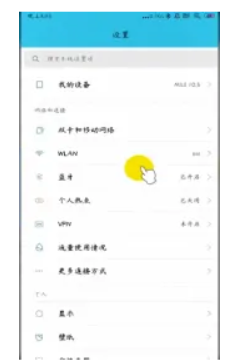
2、跳出分享的界面,扫描一下二维码即可获得密码。
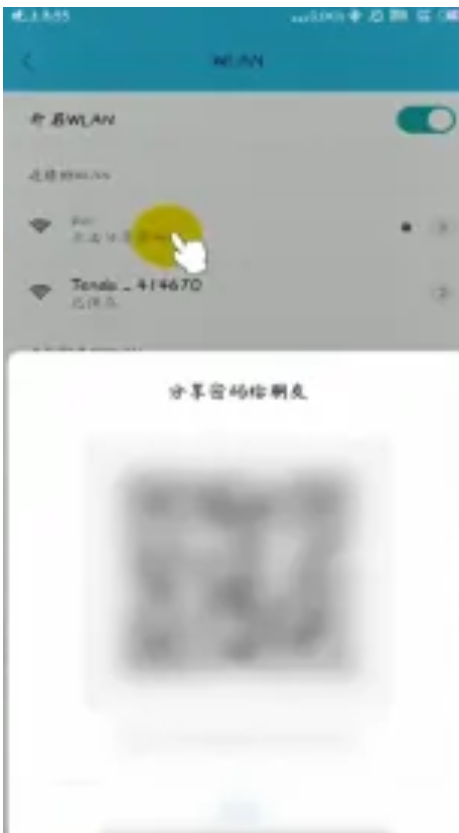
方法二:进入控制面板找密码
1、依次点击打开:控制面板 → 网络和 Internet → 网络和共享中心。
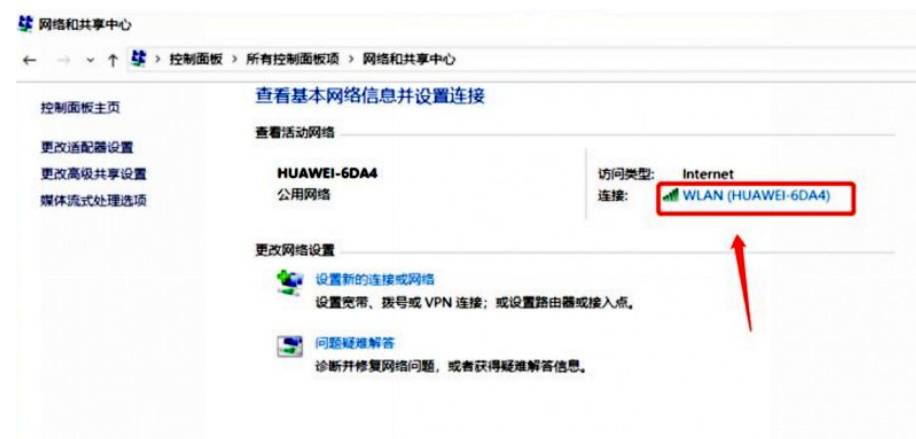
2.选择已经连接的wifi连接,在弹出的WLAN状态中选择无线属性。
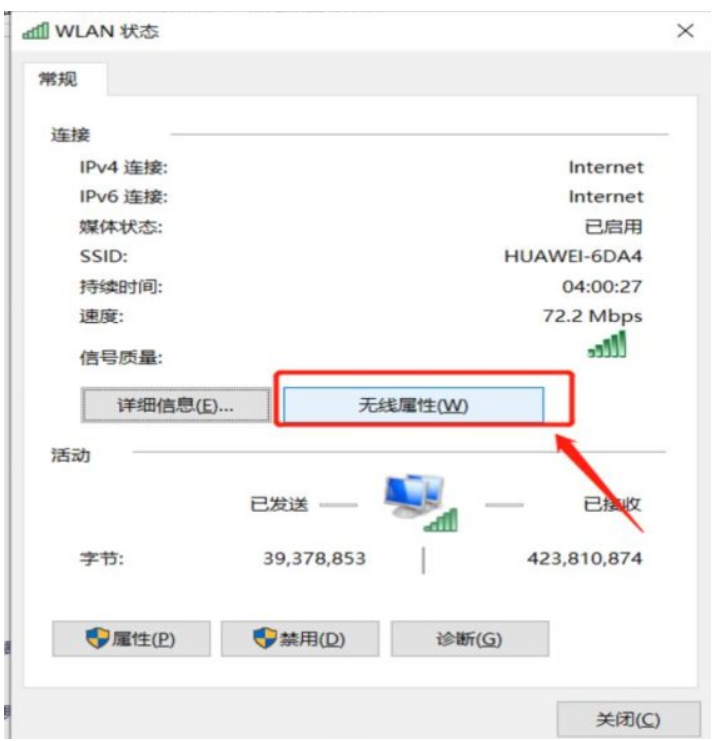
3、在弹出的无线属性界面中,选择安全,将显示字符前面的勾勾上就可以显示你的wifi密码啦。
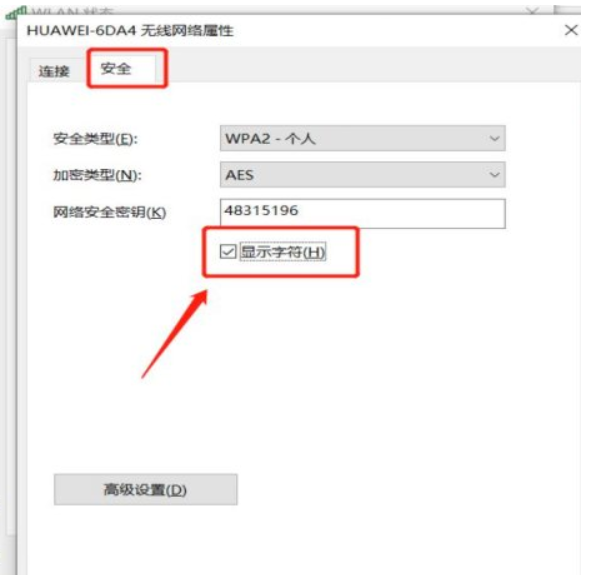
总结:
wifi密码忘记了怎么办?小编来帮大家解决这个问题,希望可以帮助到各位网友,快来看看吧!
wifi密码忘记了怎么办,wifi密码忘记了,wifi密码忘记了的解决方法
上一篇:ps是什么意思的详细介绍
下一篇:腾讯电脑管家怎么样好用吗












